Når du har flere regneark i en Excel, vil du kanskje lagre bare ett regneark som sin egen arbeidsbok. Bruk Flytt- eller Kopier-funksjonen til å lagre ett regneark i Excel 2013 eller Excel 2016.
Lagre ett enkelt regneark
-
Høyreklikk fanen regnearknavn.

-
Klikk på Flytt eller Kopier.

-
Klikk rullegardinmenyen Flytt valgte ark til bok. Velg (ny bok).
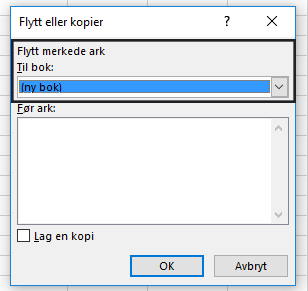
-
Klikk på OK. Den nye arbeidsboken åpnes med det flyttede regnearket.
Obs!: Denne prosessen flytter regnearket fra den opprinnelige arbeidsboken. Hvis du vil beholde regnearket i begge arbeidsbøkene, merker du av for Opprett en kopi i dialogboksen Flytt eller kopier.
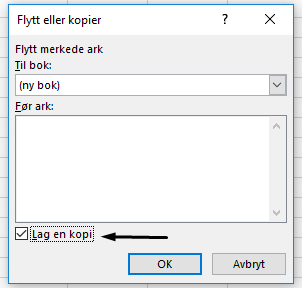
-
Klikk Fil >Lagre i den nye arbeidsboken.
Tips!: Du kan også lagre Excel med hurtigtasten CTRL+S.










